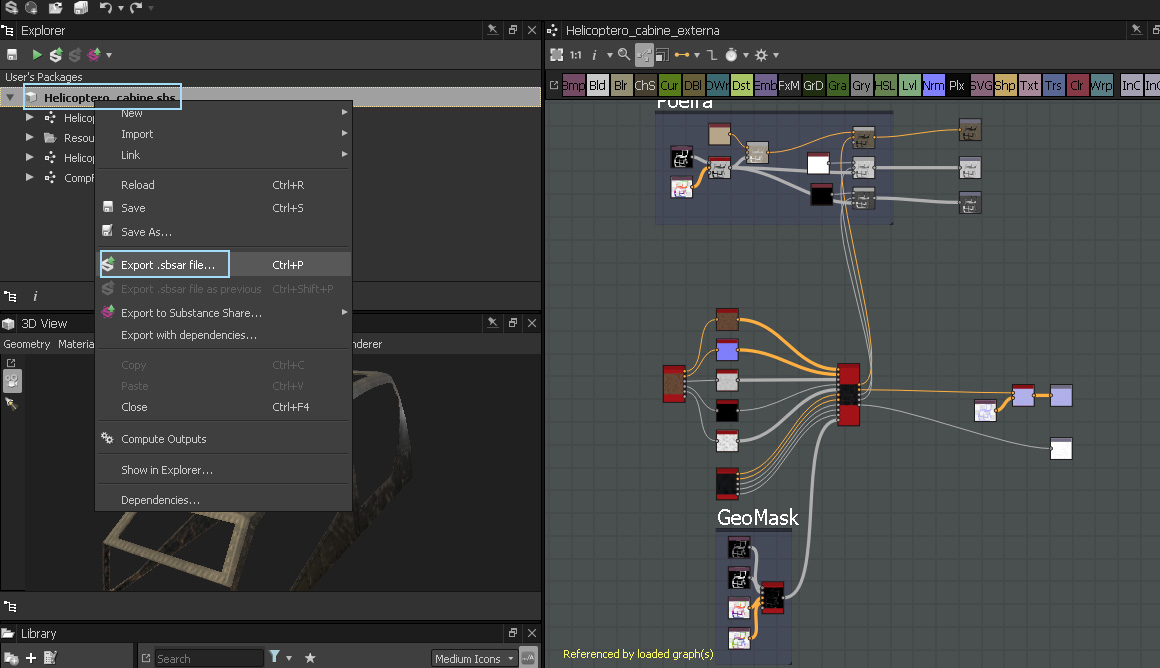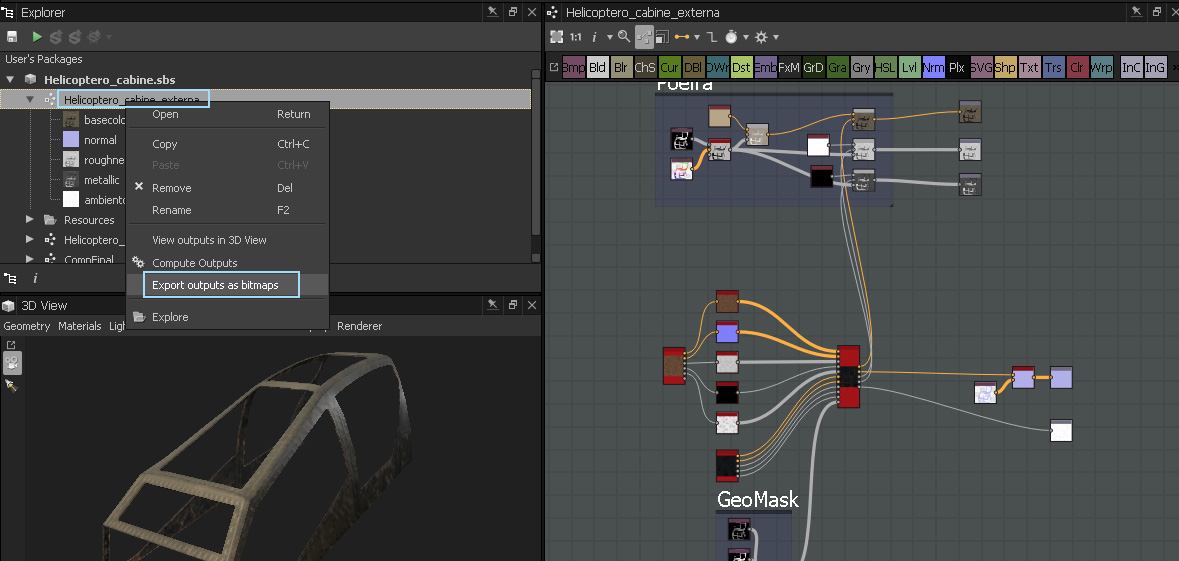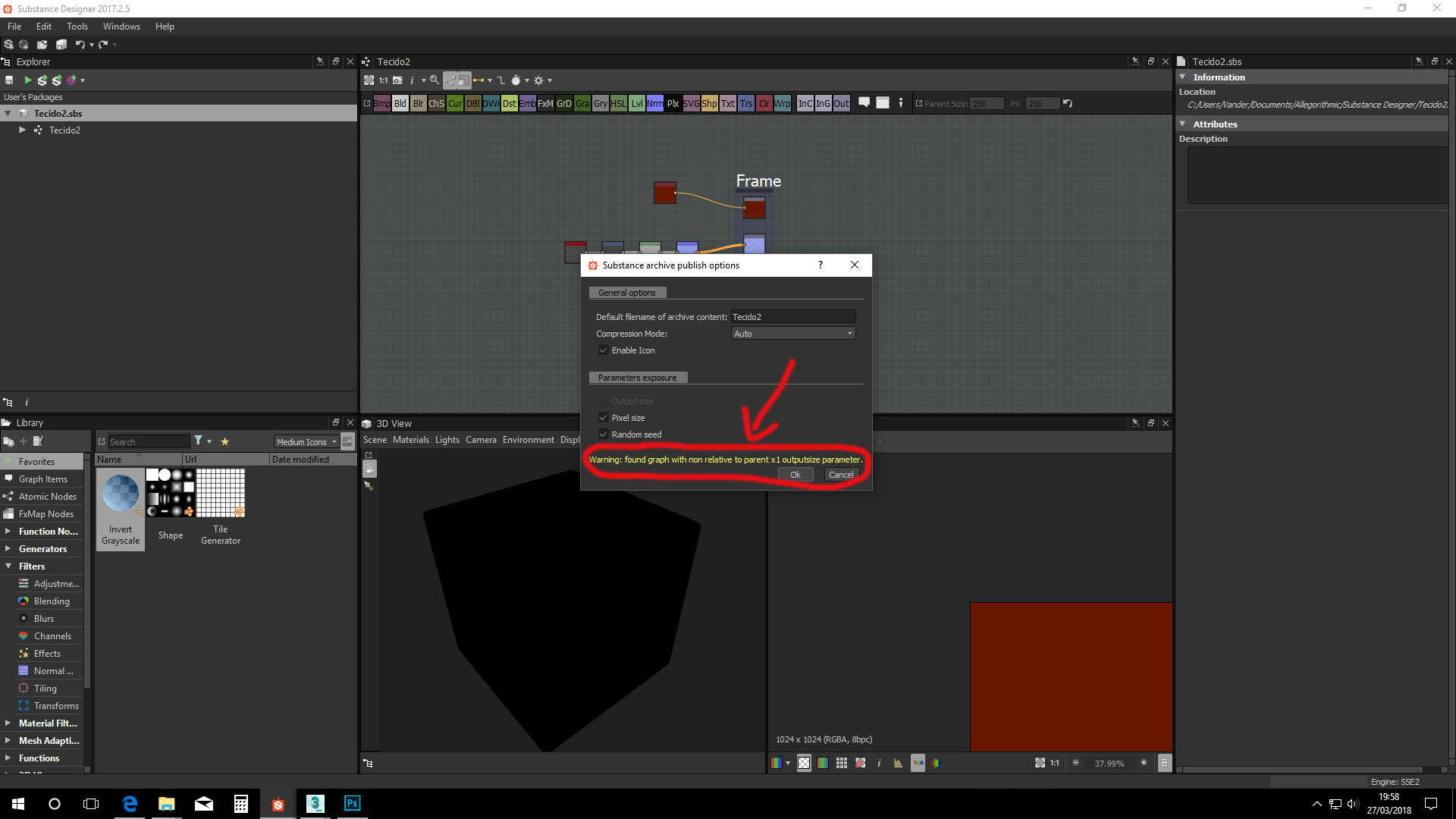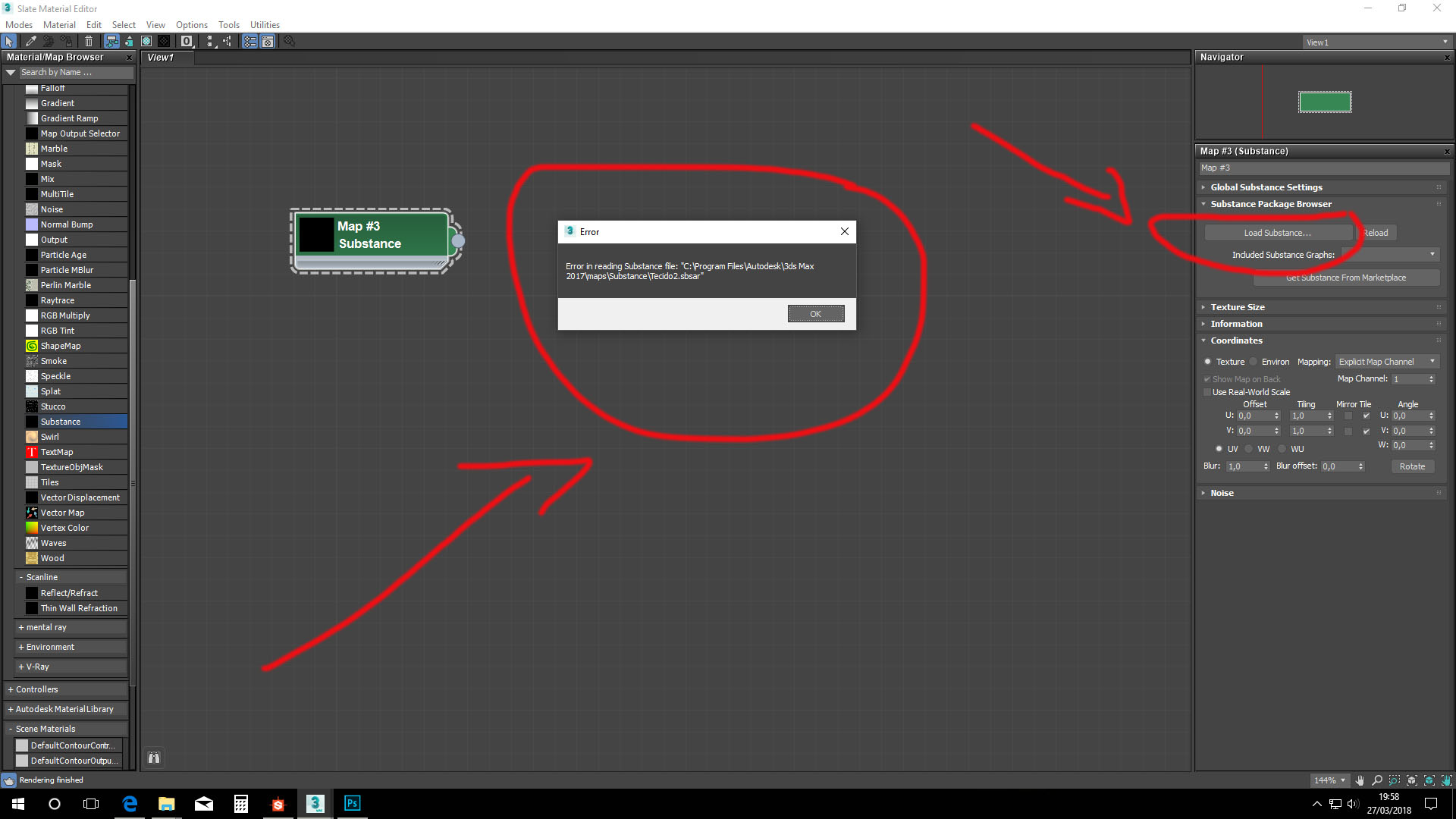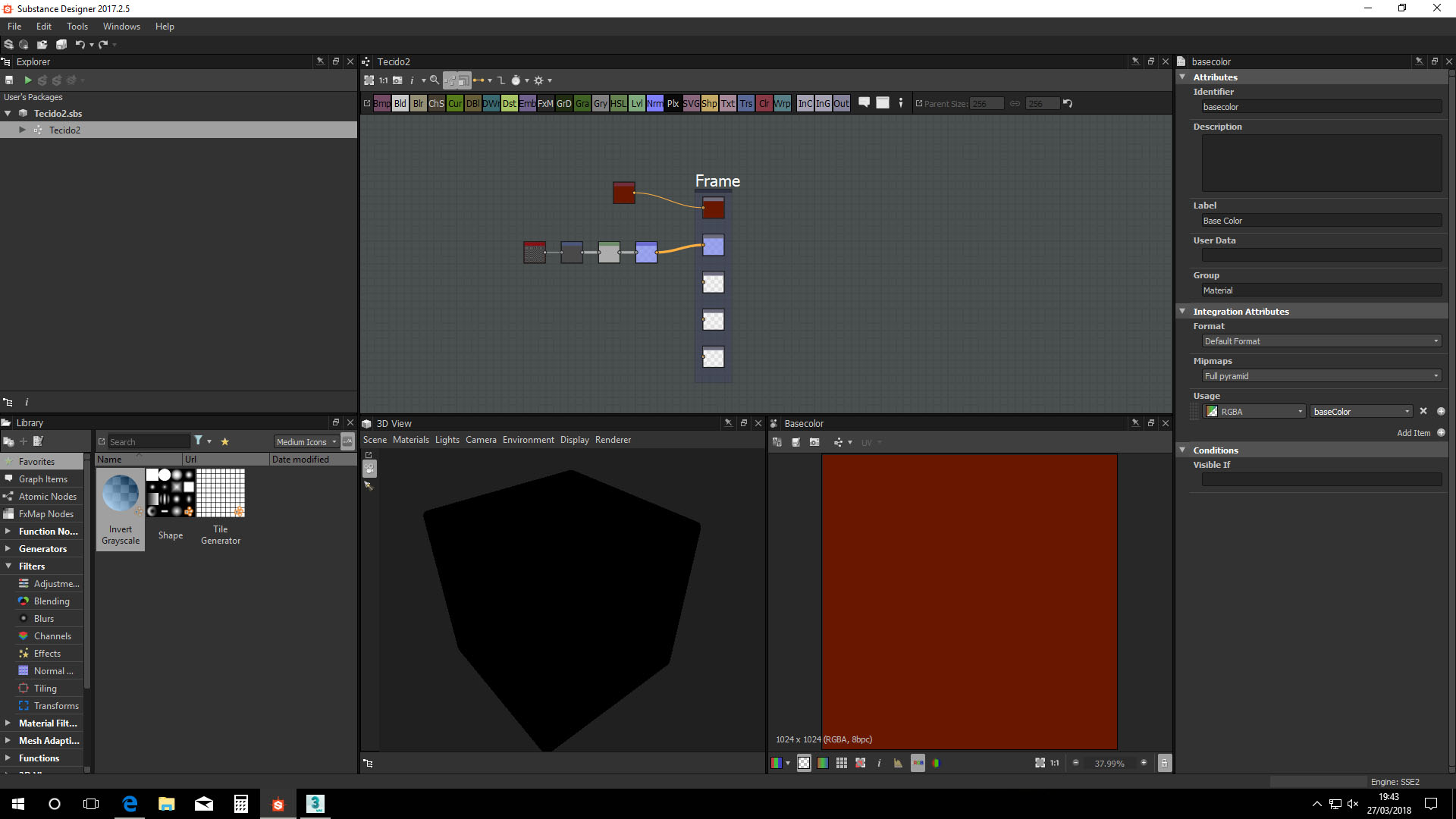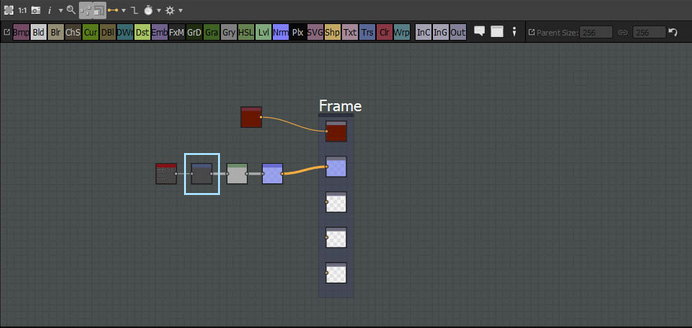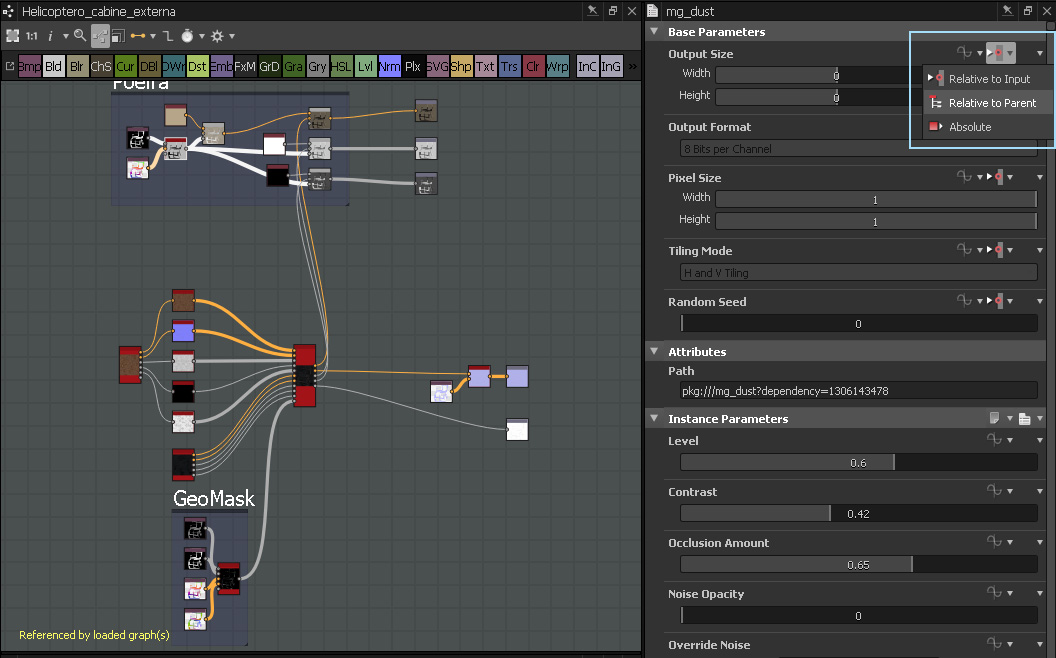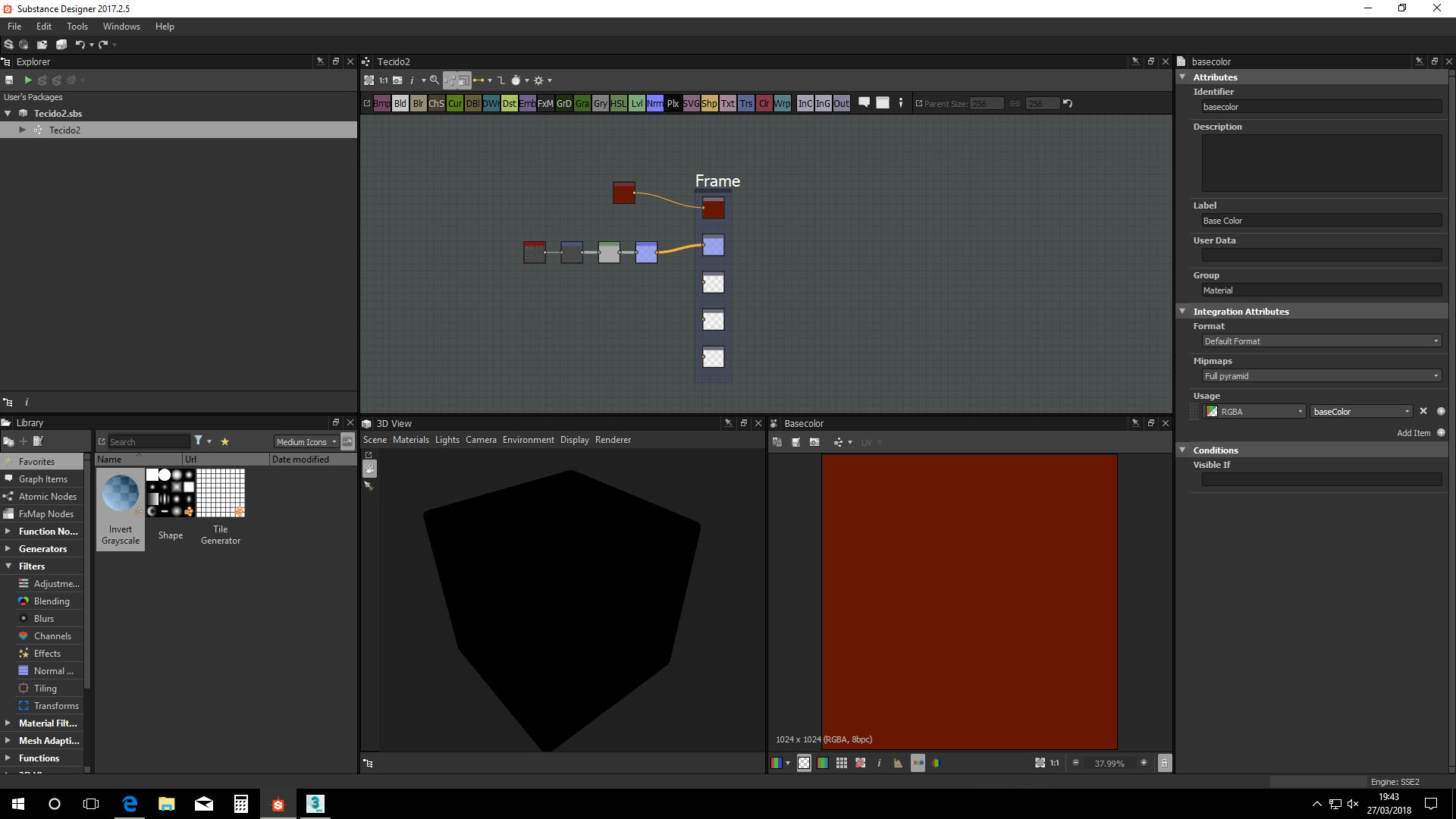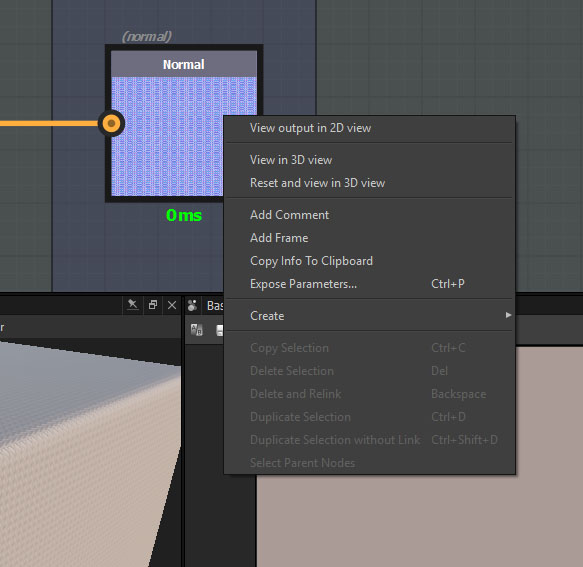Cursos e Bibliotecas Ver Mais
Galeria 3D1 Ver Mais

J.F.Verissimo
Recife - AC

Luiz
São Paulo - SP

marcoviana
teresina -PI - PI

Jomar Machado
Rio de Janeiro - RJ

Beckman3D
São Luis
Portfólios Ver Mais

Peterson Foca
Irati PR

Rafael3dcia
BG, RS

Wells3Dmax
Rio - RJ

Raftti Design (Rafael)
São Paulo - SP
SDesigner para Max
Bom dia Galera!!
Como exportar materiais criados no SDesigner para o Max?
Como exportar materiais criados no SDesigner para o Max?
Oi Vander, tudo bem?
Você pode exportar de duas formas, apenas como imagens para aplicar nos materiais do Max e pode exportar como SBSAR para abrir com o Plug-in Substance do Max ou gerar as texturas através do Substance Player, que é de graça.
Para exportar o SBSAR é só clicar com o botão direito em cima do nome do arquivo no Explorer do SD, como mostra a primeira imagem em anexo, e escolher Export SBSAR File.
Até a versão 5 aparecia como Publish em vez de Export SBSAR File.
Para exportar diretamente as imagens precisa clicar no nome do gráfico dentro do arquivo, pois você pode ter vários gráficos no mesmo arquivo SBS, então, clicando com o botão direito no nome do gráfico aparecerá a opção Export Outputs As Bitmaps, como mostra a segunda imagem em anexo.
Normalmente você exporta o SBSAR quando cria um material com parâmetros para personalização, caso contrário é melhor exportar apenas as imagens mesmo.
Abração e tudo de bom.
André Vieira
Você pode exportar de duas formas, apenas como imagens para aplicar nos materiais do Max e pode exportar como SBSAR para abrir com o Plug-in Substance do Max ou gerar as texturas através do Substance Player, que é de graça.
Para exportar o SBSAR é só clicar com o botão direito em cima do nome do arquivo no Explorer do SD, como mostra a primeira imagem em anexo, e escolher Export SBSAR File.
Até a versão 5 aparecia como Publish em vez de Export SBSAR File.
Para exportar diretamente as imagens precisa clicar no nome do gráfico dentro do arquivo, pois você pode ter vários gráficos no mesmo arquivo SBS, então, clicando com o botão direito no nome do gráfico aparecerá a opção Export Outputs As Bitmaps, como mostra a segunda imagem em anexo.
Normalmente você exporta o SBSAR quando cria um material com parâmetros para personalização, caso contrário é melhor exportar apenas as imagens mesmo.
Abração e tudo de bom.
André Vieira
Oi Vander, tudo bem?
Um dos problemas que vejo nas imagens em anexo sobre a exportação é que você deixou alguns Outputs vazios.
Se não vai usar o Output é melhor deletá-lo, mas se quiser também pode conectar o Node de cor com preto apenas para ele ter o que processar.
O problema da mensagem em amerelo na exportação é porque não ajustou o recurso de resolução para controlar a resolução no programa onde abrir o SBSAR.
Você ajusta a resolução clicando no segundo Node de cada cadeia, no caso do gráfico que está na imagem que você enviou em anexo só tem uma cadeia e o segundo Node está marcado em azul na primeira imagem que postei em anexo.
Com o Node seleciondo, você acessa o painel de propriedades e na parte superior direita e escolhe a opção Relative To Parent, como mostra a segunda imagem em anexo.
Depois você clica em qualquer área vazia do gráfico para aparecer os parâmetros básicos do gráfico e faz a mesma coisa, colocando no Relative To Parent.
Quando fizer isso tudo será reduzido para a resolução de 256 x 256 que é a padrão no SD, se não acontecer isso faltou passar algum Node para Relative To Parent.
Se tudo for reduzido para 256 x 256 como o previsto não vai mais dar a mensagem amarela.
Agora, abrir no Max como SBSAR já são outros quinhentos porque o Max é uma porcaria.
Dependendo da versão do seu Max você vai ter que fazer uma gambiarra para abrir arquivos das versões recentes do Substance Designer.
Terá que entrar na pasta onde instalou o Substance Designer e copiar os arquivos substance_linker.dll e substance_sse2_blend.dll
Depois cola estes dois arquivos na pasta raíz do 3ds max, vai pedir para substituir os que já estão lá.
Assim vai abrir o arquivo da sua versão do Substance Designer.
Se você usa o Max 2018 tem um novo Plug-in para o Substance, graças a Deus, mas ainda está em Beta, você pode saber mais e ver o link de download nesta notícia: http://3d1.com.br/noticia/66450
Antes de lançarem este Beta eles publicaram uma outra versão que funcionava no Max 2016 e 2017, colocamos o download dele aqui: http://3d1.com.br/recursos/219/substance-6-update
Abração e tudo de bom.
André Vieira
Um dos problemas que vejo nas imagens em anexo sobre a exportação é que você deixou alguns Outputs vazios.
Se não vai usar o Output é melhor deletá-lo, mas se quiser também pode conectar o Node de cor com preto apenas para ele ter o que processar.
O problema da mensagem em amerelo na exportação é porque não ajustou o recurso de resolução para controlar a resolução no programa onde abrir o SBSAR.
Você ajusta a resolução clicando no segundo Node de cada cadeia, no caso do gráfico que está na imagem que você enviou em anexo só tem uma cadeia e o segundo Node está marcado em azul na primeira imagem que postei em anexo.
Com o Node seleciondo, você acessa o painel de propriedades e na parte superior direita e escolhe a opção Relative To Parent, como mostra a segunda imagem em anexo.
Depois você clica em qualquer área vazia do gráfico para aparecer os parâmetros básicos do gráfico e faz a mesma coisa, colocando no Relative To Parent.
Quando fizer isso tudo será reduzido para a resolução de 256 x 256 que é a padrão no SD, se não acontecer isso faltou passar algum Node para Relative To Parent.
Se tudo for reduzido para 256 x 256 como o previsto não vai mais dar a mensagem amarela.
Agora, abrir no Max como SBSAR já são outros quinhentos porque o Max é uma porcaria.
Dependendo da versão do seu Max você vai ter que fazer uma gambiarra para abrir arquivos das versões recentes do Substance Designer.
Terá que entrar na pasta onde instalou o Substance Designer e copiar os arquivos substance_linker.dll e substance_sse2_blend.dll
Depois cola estes dois arquivos na pasta raíz do 3ds max, vai pedir para substituir os que já estão lá.
Assim vai abrir o arquivo da sua versão do Substance Designer.
Se você usa o Max 2018 tem um novo Plug-in para o Substance, graças a Deus, mas ainda está em Beta, você pode saber mais e ver o link de download nesta notícia: http://3d1.com.br/noticia/66450
Antes de lançarem este Beta eles publicaram uma outra versão que funcionava no Max 2016 e 2017, colocamos o download dele aqui: http://3d1.com.br/recursos/219/substance-6-update
Abração e tudo de bom.
André Vieira
André
Mesmo deletando os nodes vazios e colocando "Relative To Parent" em todos os nodes ainda sim aparece a msg em amarelo...
Baixei e instalei o plug-in do SD agora ta abrindo os materiais no max sem erro.
Pq o material fica escuro na 3D view, para ele aparecer tenho que fica indicando node por node com o "View in 3D view e Reset and view in 3D view".
Como deixar isso automático sem precisar ficar indicando qual eu quero que aparece na 3D view?
Abraço e abrigado pela atenção!!
Mesmo deletando os nodes vazios e colocando "Relative To Parent" em todos os nodes ainda sim aparece a msg em amarelo...
Baixei e instalei o plug-in do SD agora ta abrindo os materiais no max sem erro.
Pq o material fica escuro na 3D view, para ele aparecer tenho que fica indicando node por node com o "View in 3D view e Reset and view in 3D view".
Como deixar isso automático sem precisar ficar indicando qual eu quero que aparece na 3D view?
Abraço e abrigado pela atenção!!
Oi Vander, tudo bem?
Não adianta colocar todos os Nodes em Relative To Parente se não colocar o próprio gráfico em Relative To Parente, para isso precisa clicar no nome dele ou dar dois cliques em qualquer área vazia do gráfico para exibir os parâmetros básicos no painel lateral, assim vai ver o mesmo recurso do Relative To Parent que aparece nos Nodes.
Se colocar o Relative To Parent em todos os Nodes e também no gráfico não pode mais aparecer a mensagem em amarelo!
Sobre a exibição do material no 3D View, ele só ficará correto quando todos os canais básicos forem preenchidos como o Base Color, Roughness e Metalic, os outros não precisa, mas estes 3 são essenciais.
Então, só de você colocar a cor preta nos Outputs do Roughness e do Metalic já vai aparecer corretamente no 3D View.
Dá uma olhada nas postagens desta página: http://3d1.com.br/forum/comentarios-e-grupos/grupos-de-estudo-e-dicas/97649/4
Nela tem o tópico Resolução onde explico essa questão da exportação em SBSAR, também a inclusão no Library e a criação de parâmetros personalizados.
Mas pode ser útil ver também as páginas anteriores, onde mostro a criação de um material simples com todos os mapas, pois se seguir este tutorial eu tenho certeza que vai sair criando os seus Substances sem muitos problemas e qualquer dúvida que tiver é só postar aqui no fórum ou lá no tópico do SD mesmo que responderei com o maior prazer.
Abração e tudo de bom.
André Vieira
Não adianta colocar todos os Nodes em Relative To Parente se não colocar o próprio gráfico em Relative To Parente, para isso precisa clicar no nome dele ou dar dois cliques em qualquer área vazia do gráfico para exibir os parâmetros básicos no painel lateral, assim vai ver o mesmo recurso do Relative To Parent que aparece nos Nodes.
Se colocar o Relative To Parent em todos os Nodes e também no gráfico não pode mais aparecer a mensagem em amarelo!
Sobre a exibição do material no 3D View, ele só ficará correto quando todos os canais básicos forem preenchidos como o Base Color, Roughness e Metalic, os outros não precisa, mas estes 3 são essenciais.
Então, só de você colocar a cor preta nos Outputs do Roughness e do Metalic já vai aparecer corretamente no 3D View.
Dá uma olhada nas postagens desta página: http://3d1.com.br/forum/comentarios-e-grupos/grupos-de-estudo-e-dicas/97649/4
Nela tem o tópico Resolução onde explico essa questão da exportação em SBSAR, também a inclusão no Library e a criação de parâmetros personalizados.
Mas pode ser útil ver também as páginas anteriores, onde mostro a criação de um material simples com todos os mapas, pois se seguir este tutorial eu tenho certeza que vai sair criando os seus Substances sem muitos problemas e qualquer dúvida que tiver é só postar aqui no fórum ou lá no tópico do SD mesmo que responderei com o maior prazer.
Abração e tudo de bom.
André Vieira
Faça o login para poder comentar
VOCÊ TAMBÉM PODE SE INTERESSAR POR:
Usuários conectados
Total de mensagens publicadas pelos membros da comunidade: 707584.
Total de membros registrados: 135210
Últimos membros registrados: Chioo026, yanag, lzfelps, Laurinha33, gustavosaalmeida, IF, DESIGNERS, arqui12, scottbilly103.
Usuário(s) on-line na última hora: 470, sendo 4 membro(s) e 466 visitante(s).
Membro(s) on-line na última hora: Tomas, IF, DESIGNERS, Antigo, Chioo026.
Legenda: Administrador, Especial, Moderador, Parceiro .








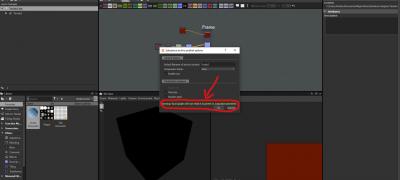
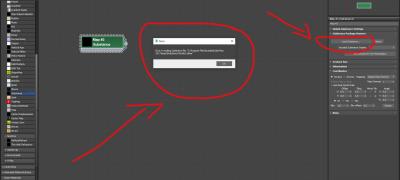

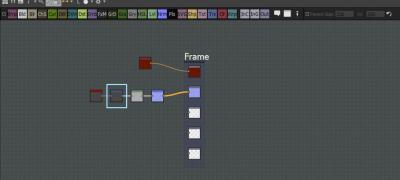
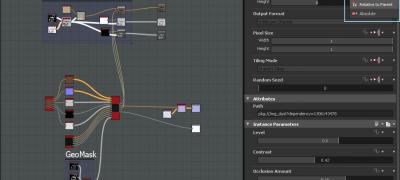


.jpg)